Comment installer Ozeki SMS Gateway dans Alibaba Cloud
L'installation d'Ozeki SMS Gateway dans Alibaba Cloud offre aux entreprises des capacités de communication SMS efficaces, leur permettant d'envoyer et de recevoir des messages de manière transparente. Les entreprises peuvent bénéficier d'une haute disponibilité en utilisant l'infrastructure cloud d'Alibaba Cloud, fournissant ainsi des services SMS fiables. La présence mondiale étendue d'Alibaba Cloud permet aux entreprises de se connecter à un public diversifié et de diffuser efficacement des messages SMS dans plusieurs pays. Ozeki SMS Gateway est un choix pratique qui améliore l'interaction avec les clients et simplifie la communication grâce à son interface facile à utiliser et ses capacités d'intégration.
Qu'est-ce qu'Alibaba Cloud
Le cloud computing facilite et réduit le coût du stockage et de la sauvegarde des données. Il assure la reprise après sinistre et la continuité des activités, car les données peuvent être répliquées sur plusieurs emplacements redondants dans le réseau du fournisseur de cloud.
Installer Ozeki SMS Gateway dans Alibaba Cloud (Facile à suivre)
Pour installer Ozeki SMS Gateway dans Alibaba Cloud :
- Démarrer une nouvelle instance Alibaba Cloud
- Configurer un type d'instance
- Sélectionner une image Alibaba Cloud
- Vérifier le lancement de l'instance
- Créer un utilisateur administrateur
- Sauvegarder la clé privée
- Se connecter à l'instance avec la clé privée
- Déchiffrer le mot de passe généré
- Se connecter à l'instance via bureau à distance
- Fournir le nom d'utilisateur et le mot de passe
- Configurer Ozeki SMS Gateway
- Ajouter une nouvelle règle de groupe de sécurité
- Définir une nouvelle règle de trafic entrant dans le pare-feu Windows
- Vérifier la connexion d'accès à distance
- Changer le mot de passe administrateur pour accéder à l'interface graphique de SMS Gateway
Améliorer la communication SMS avec Ozeki SMS Gateway sur Alibaba Cloud
Améliorer la communication SMS avec Ozeki SMS Gateway sur Alibaba Cloud offre une solution efficace pour gérer les communications SMS. Le processus consiste à installer Ozeki SMS Gateway sur Alibaba Cloud et à configurer les connexions à divers fournisseurs de services en utilisant les identifiants API fournis par Alibaba. Les utilisateurs peuvent se connecter à différents fournisseurs de services et utiliser un logiciel client SMS convivial pour simplifier la gestion des messages texte. En interfacant avec les API SMS professionnelles d'Alibaba Cloud, les entreprises peuvent accéder à des fonctionnalités spécifiques adaptées à leurs besoins. Une fois correctement installé et configuré, Ozeki SMS Gateway permet d'envoyer et de recevoir facilement des messages SMS sur Alibaba Cloud, ce qui le rend idéal pour les contenus promotionnels, les notifications et les alertes critiques.
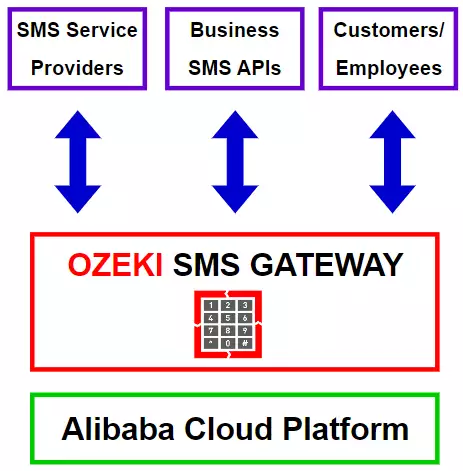
Comment créer une instance ECS
Pour commencer, chargez Alibaba.com
dans le navigateur de votre PC et connectez-vous à votre compte. Si vous n'avez pas de service
Elastic Compute Service, vous avez la possibilité d'en créer un en suivant les
instructions.
Cliquez sur le bouton "Créer une instance ECS" pour démarrer le processus.
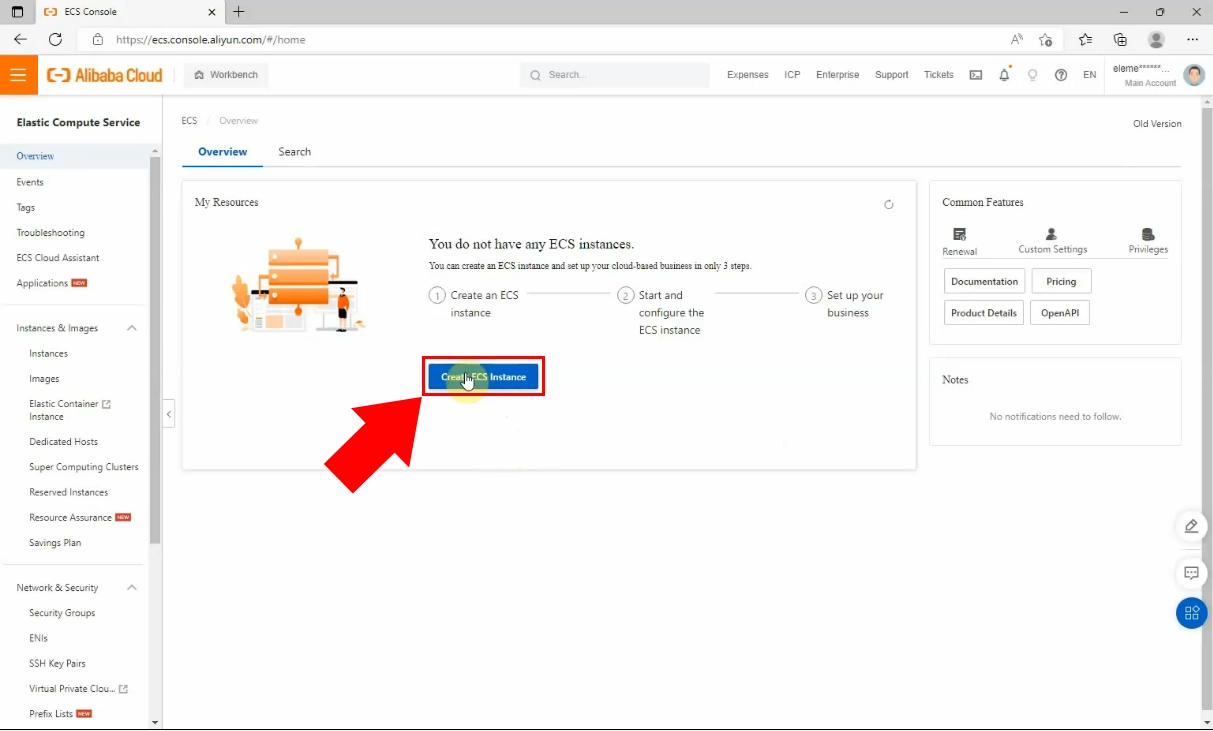
Maintenant, il faut soumettre certaines données requises. Vous devez choisir une méthode de
facturation parmi celles proposées. Vous pouvez choisir un abonnement, ce qui signifie que vous payez
le même montant pendant la période d'inscription. Il y a une option de paiement à l'utilisation
où vous ne payez que lorsque vous utilisez le service. Les instances préemptibles sont
une sorte d'occurrences à la demande qui sont proposées à un coût réduit par rapport aux
instances de paiement à l'utilisation. Vous pouvez payer à l'heure avec cette option, ce qui peut vous faire économiser
beaucoup d'argent.
Configurez votre région pour éviter les retards réseau.
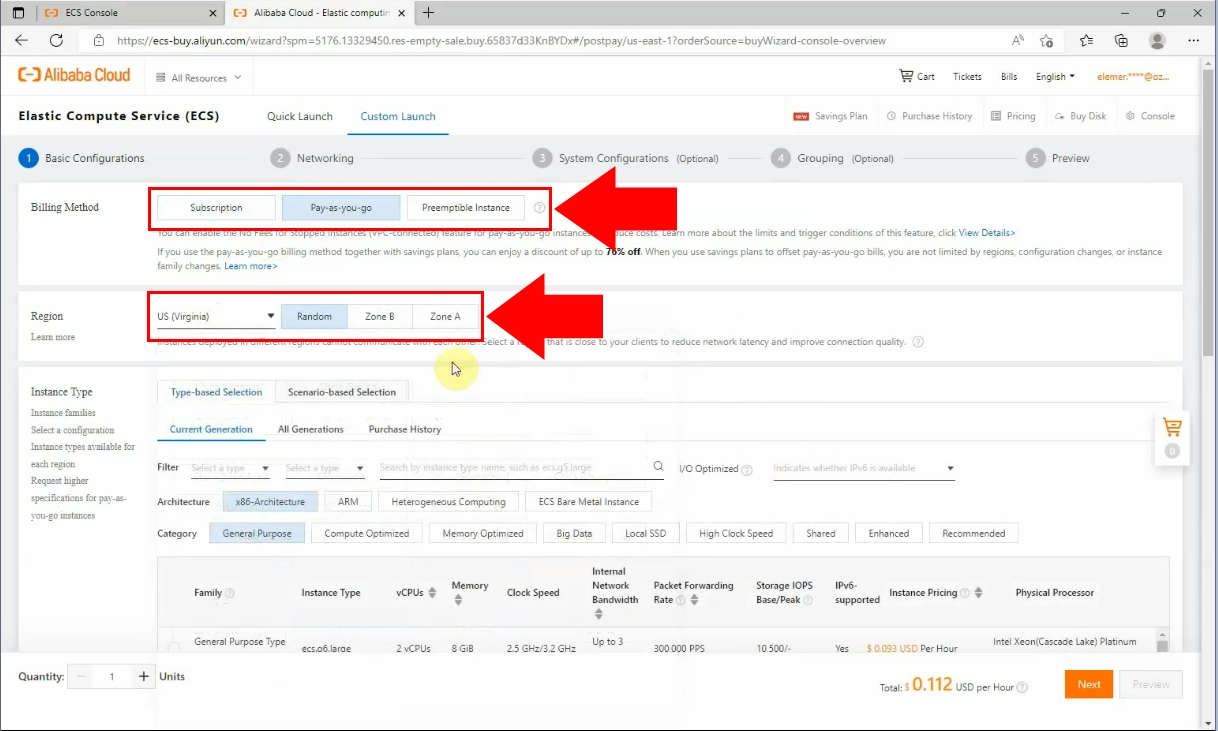
Vous devez choisir le type d'instance, sélectionnez le type d'instance "ecs.g6.large" dans la famille "General Purpose Type g6". Ce type d'instance offre généralement un équilibre entre calcul, mémoire et capacités réseau.
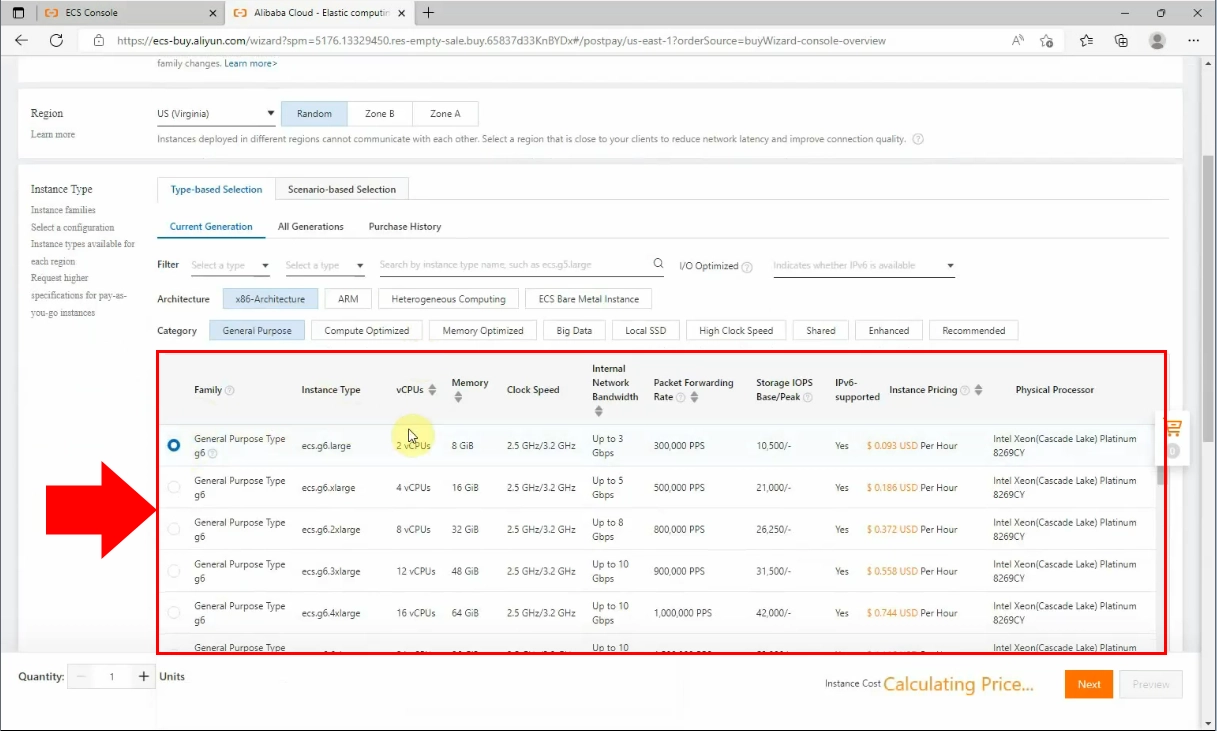
Maintenant, définissez l'image du système d'exploitation et le stockage en faisant défiler la page. Dans la section Image,
vous devez sélectionner "Windows Server" comme Image Publique, "2022. Datacentre 64-bit
(English)" comme Image Personnalisée dans la liste déroulante.
Dans la section Stockage, vous devez choisir les options "Enhanced SSD (ESSD)", "40 GB" et
"PL0,(jusqu'à 10000 IOPS par disque)". Ensuite, cliquez sur le bouton "Suivant".
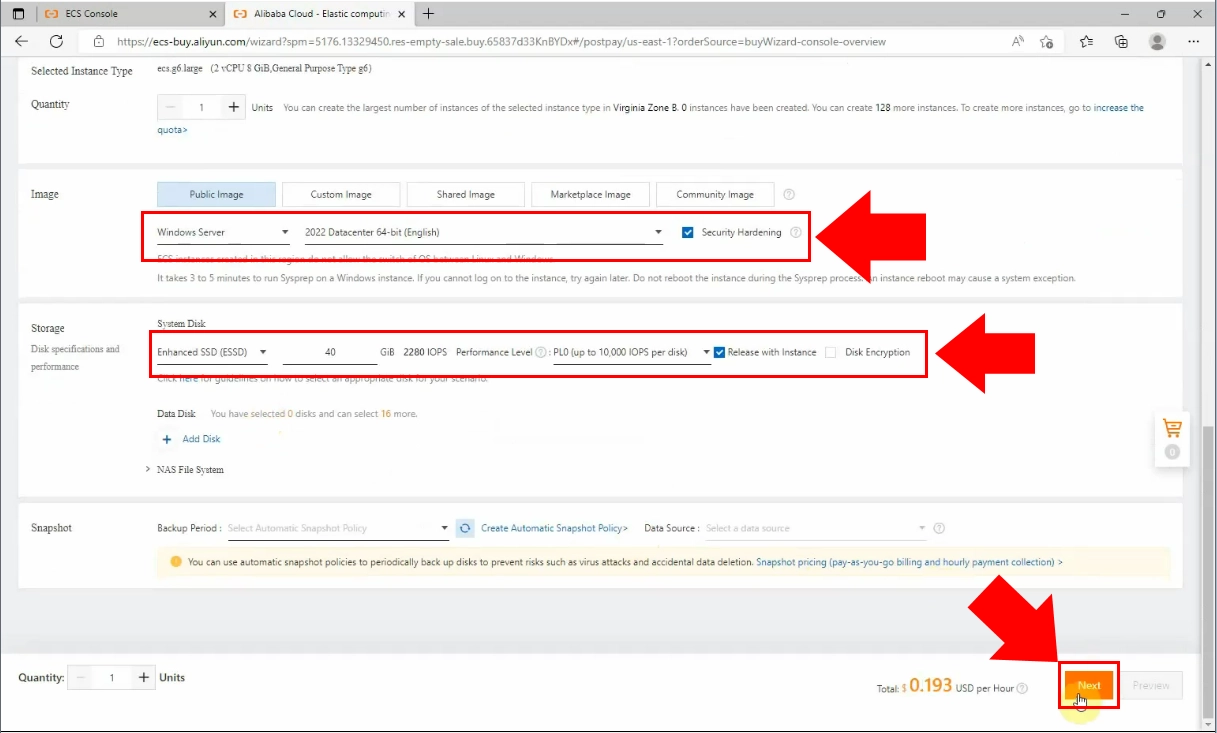
Double-cliquez sur le Groupe de Sécurité pour accéder à plus d'informations réseau. Avant de continuer, vérifiez attentivement l'exactitude de chaque détail affiché sur la page. Une fois les données vérifiées, cliquez sur le bouton "Suivant" pour poursuivre.
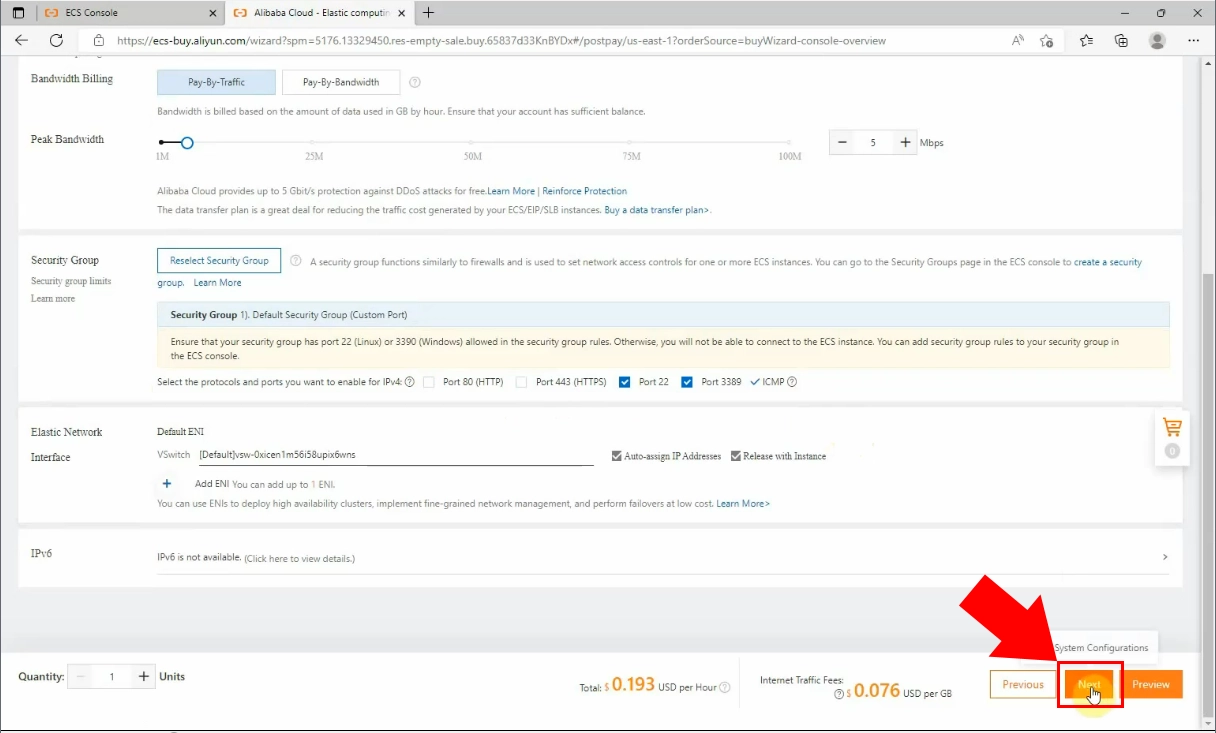
Il est nécessaire de définir un mot de passe unique pour votre nom d'utilisateur. Le mot de passe doit comporter au moins 8 caractères et trois types de caractères. Confirmez le mot de passe, puis cliquez sur le bouton "Suivant".
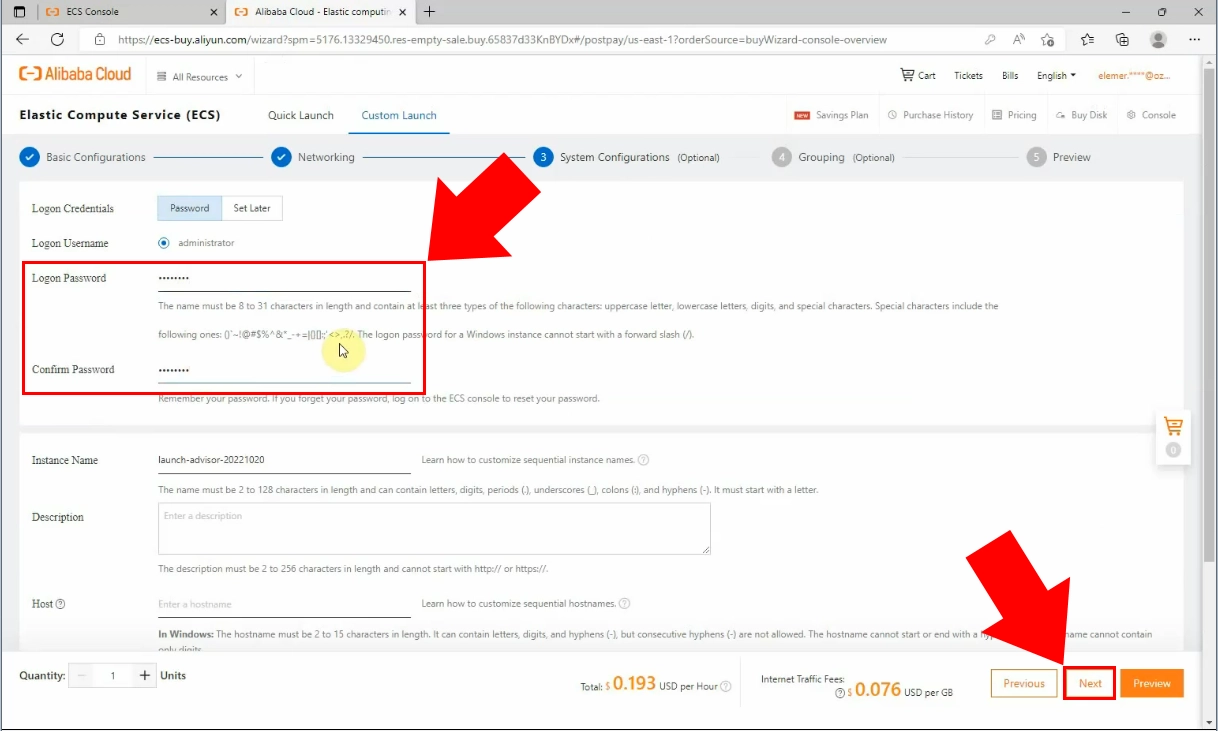
Sur la page de regroupement, vous n'avez rien à saisir, cliquez donc sur le bouton "Suivant".
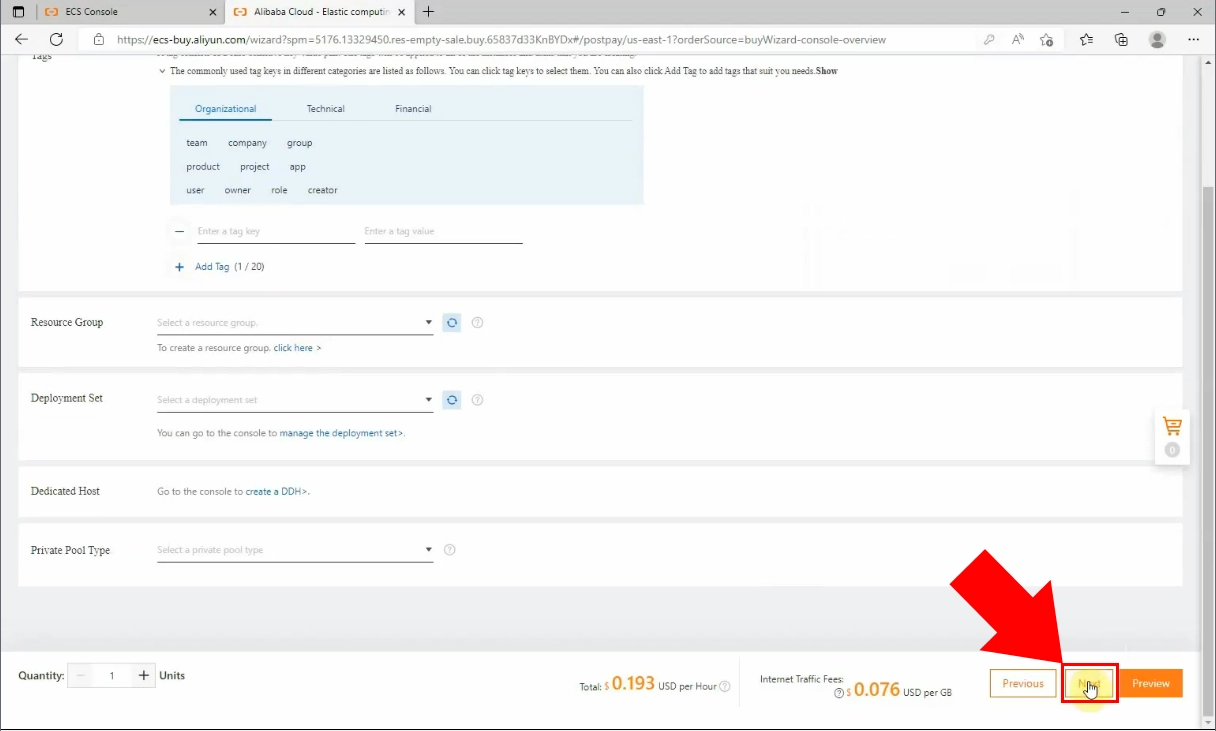
Sur la page d'aperçu, vous pouvez voir les détails principaux de l'ECS créé.
Si vous acceptez les conditions, cliquez sur le bouton "Créer une instance", dans le
coin inférieur droit.
Ensuite, choisissez "Signer et Acheter" si vous ne souhaitez aucune modification. Votre
instance est créée, sélectionnez donc l'option "Console" parmi celles proposées.
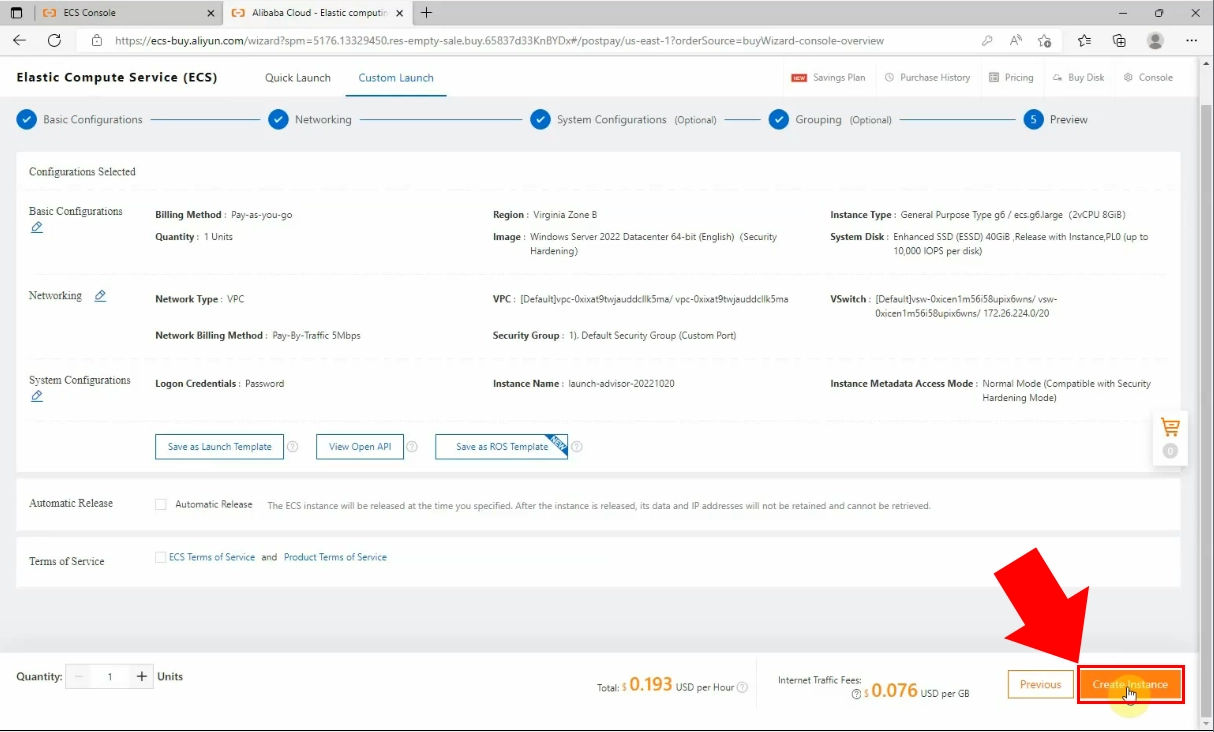
En cliquant sur l'option "Console", l'instance démarre si la configuration a réussi. Si ce n'est pas automatique, vous pouvez démarrer avec l'icône d'actualisation à droite de la page. Si tout fonctionne bien, le statut de l'instance devient vert. Au début du tableau, vous pouvez voir l'ID de l'instance.
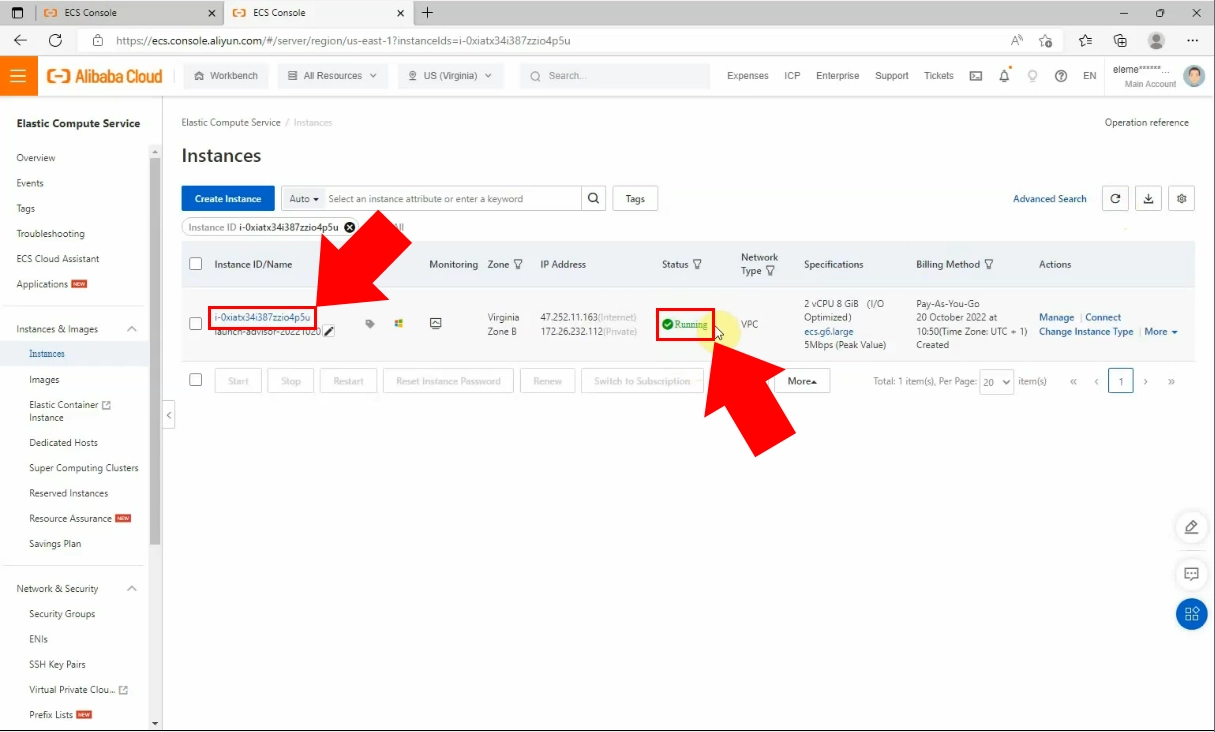
Cliquez sur l'ID de l'instance pour afficher les informations de base. Là, trouvez le bouton "Connecter", mis en évidence en bleu.
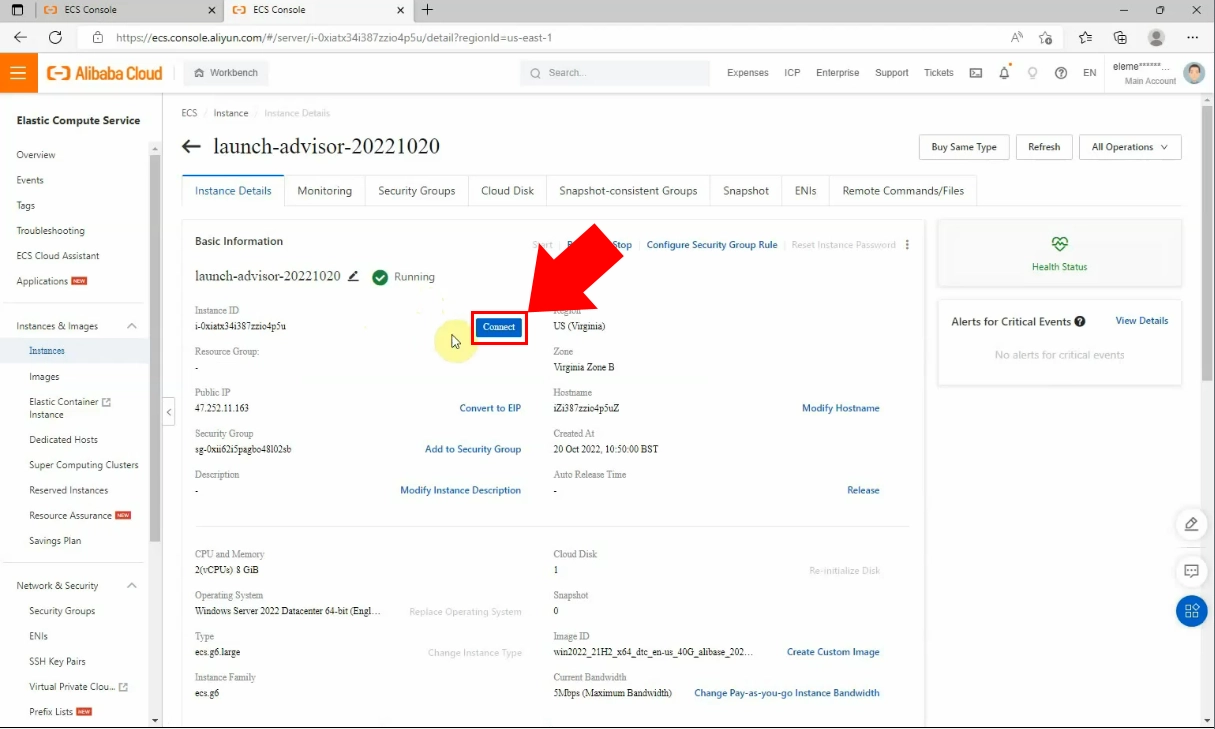
Cliquez sur le lien "Télécharger en tant que fichier RDP" puis vérifiez le dossier de téléchargements de votre PC.
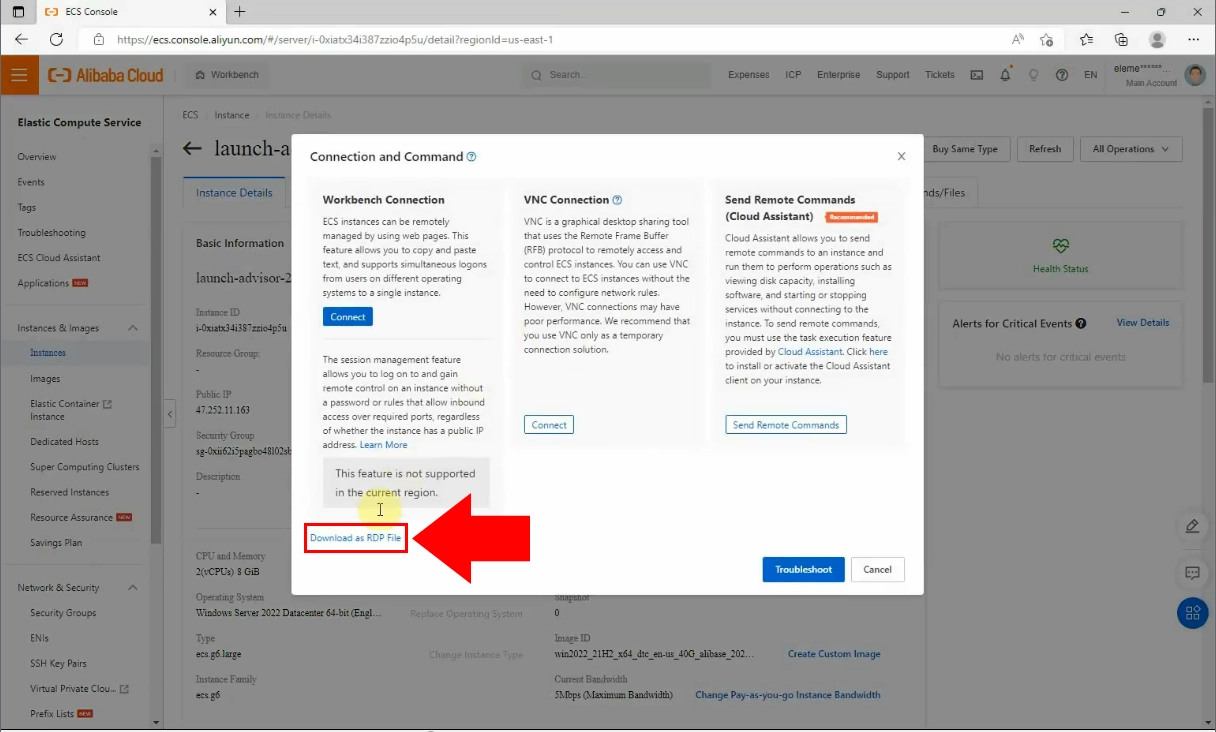
Ouvrez le fichier et cliquez sur le bouton "Connecter".
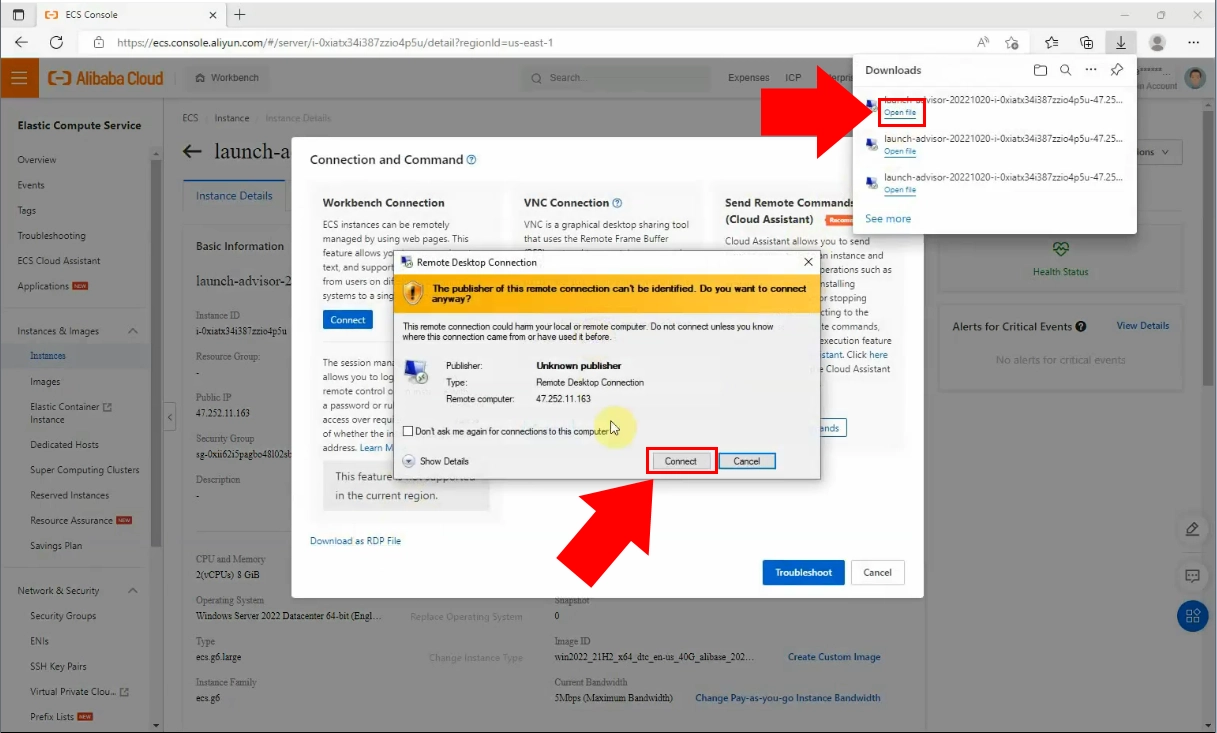
Entrez vos informations de connexion dans la boîte prévue, puis cliquez sur "OK". Acceptez toutes les conditions et configurez la connexion. Vous devez attendre que l'ECS se charge sur votre PC.
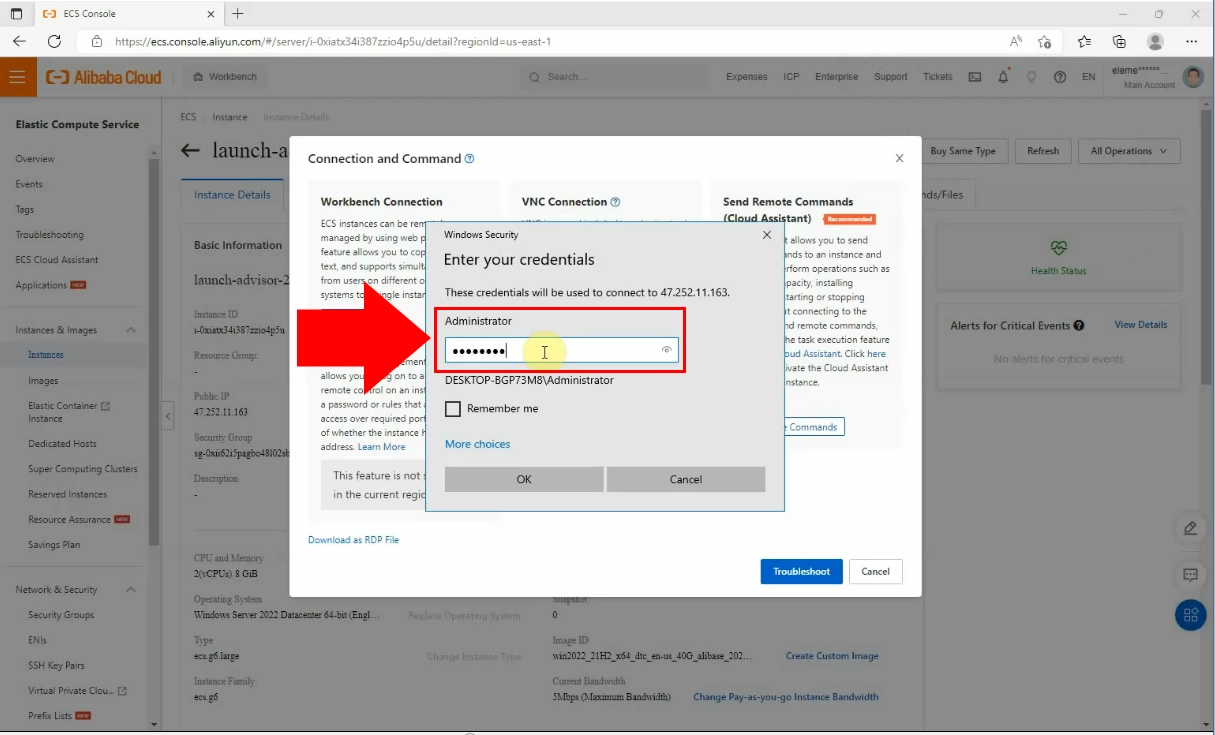
Dans la partie suivante du processus, chargez la page ozeki-sms-gateway.com dans votre navigateur et téléchargez Ozeki SMS Gateway. Choisissez l'option de téléchargement parmi les titres proposés. Ensuite, cliquez sur le lien "OzekiSMSGateway" pour Windows.
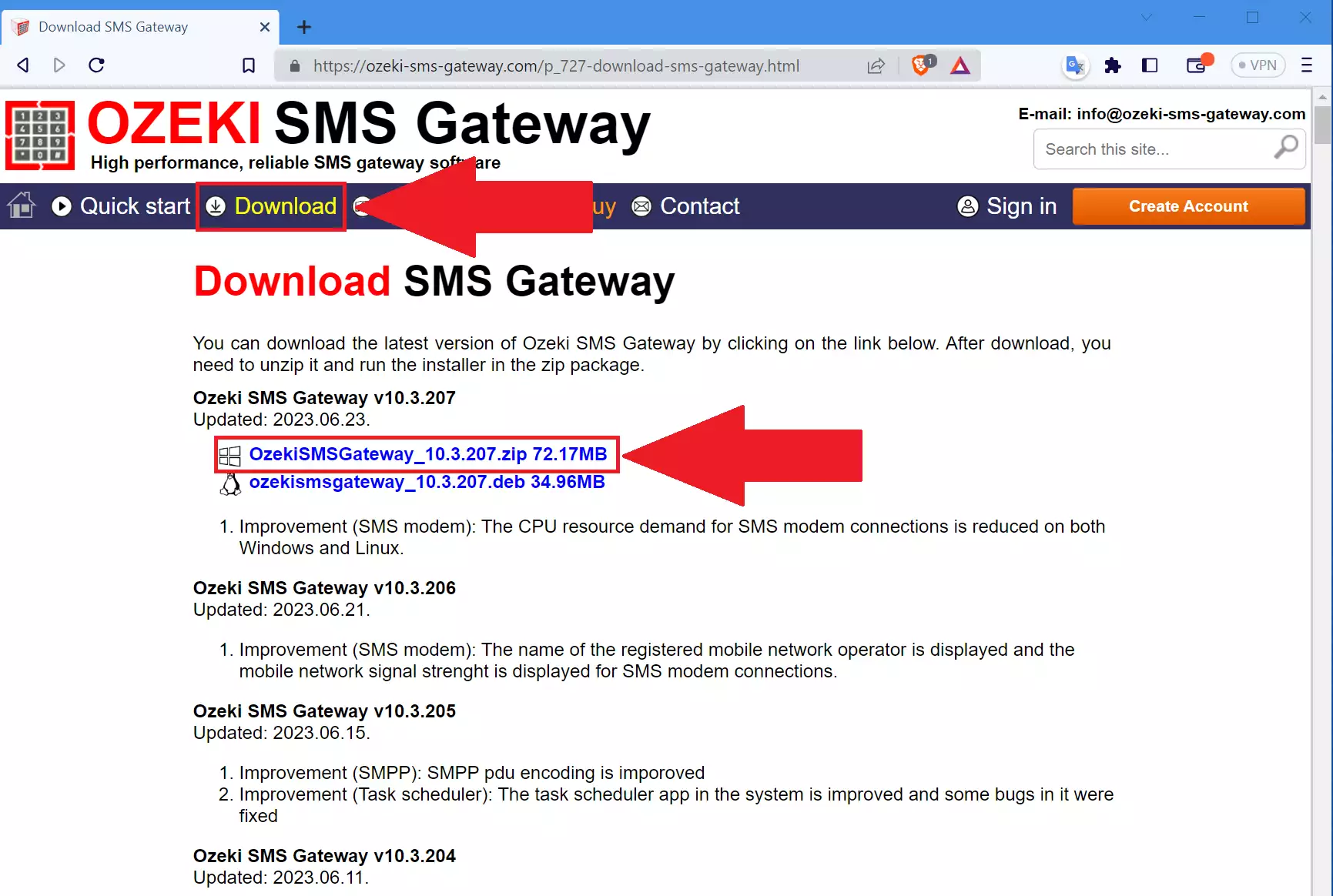
Pour démarrer l'installation d'Ozeki SMS Gateway, ouvrez votre dossier de téléchargements. Dans le dossier, extrayez le fichier .zip compressé puis exécutez l'application Ozeki SMS Gateway.
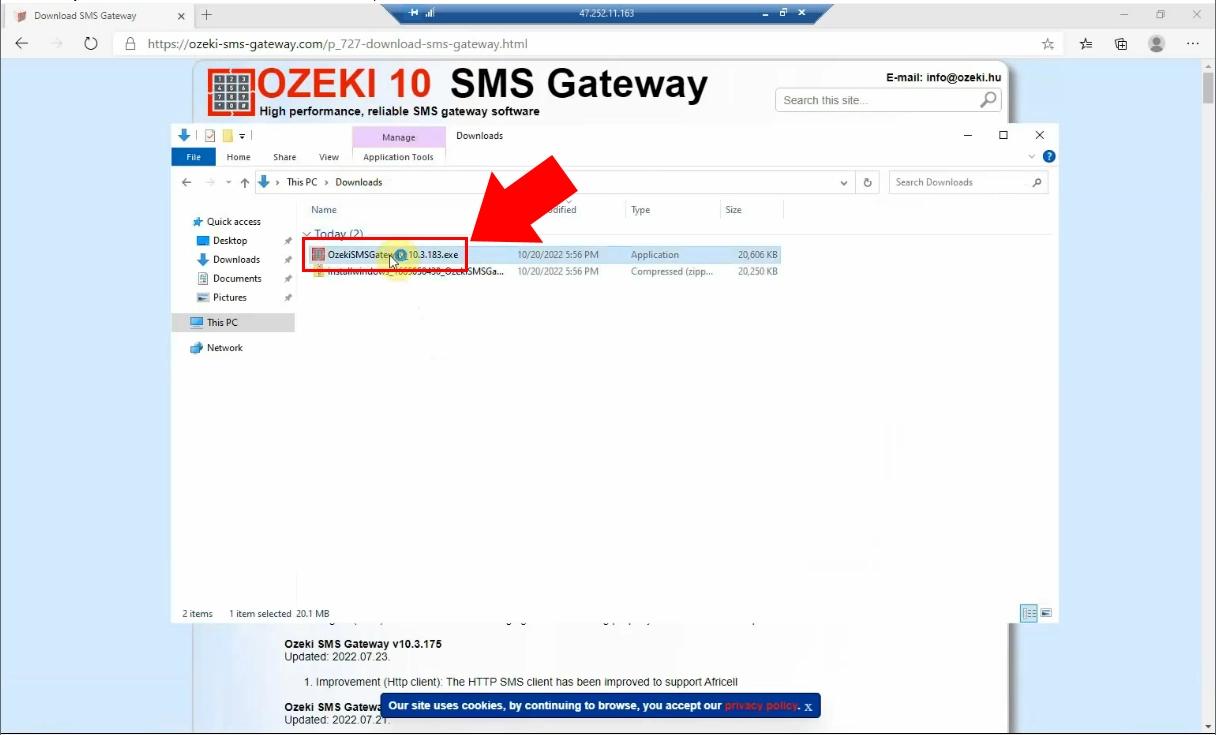
Pour terminer l'installation, acceptez les conditions en cliquant sur le bouton "Oui". La page d'accueil d'Ozeki SMS Gateway apparaîtra. Là, vous devez cliquer sur le bouton "Suivant".
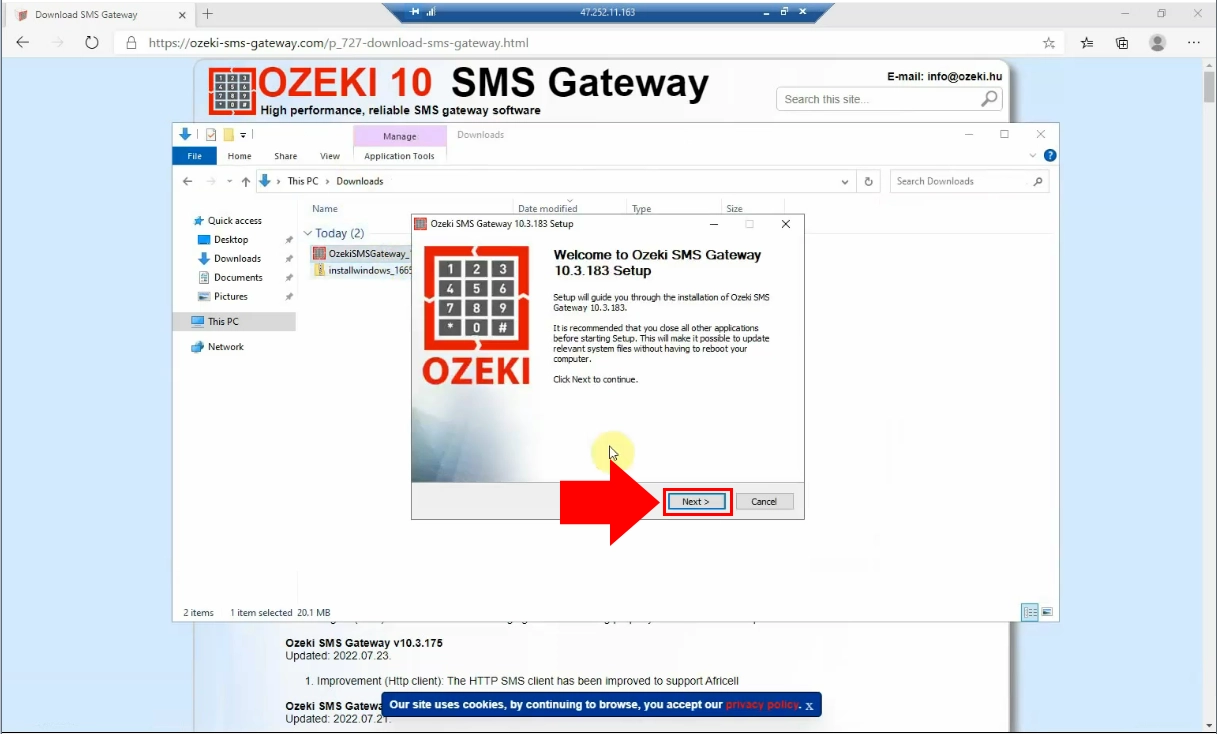
Acceptez les termes et politiques en cliquant sur le bouton "J'accepte" en bas de la fenêtre.
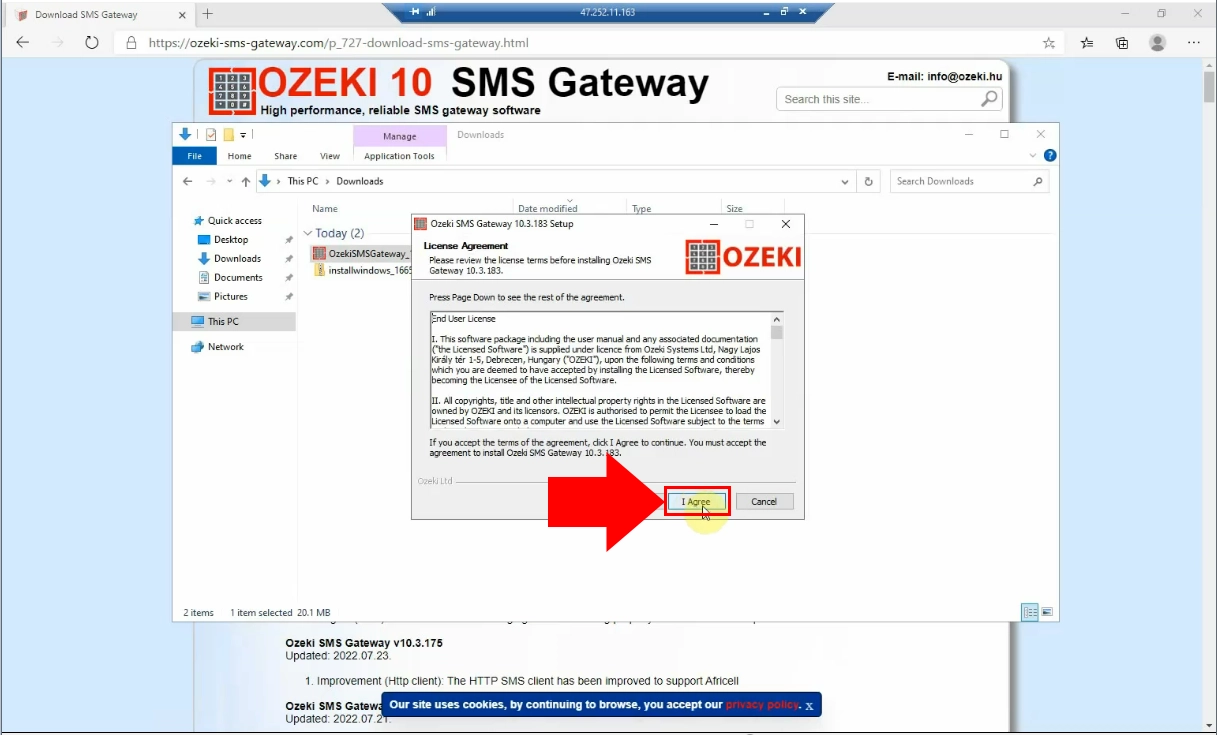
Terminez le processus d'installation en cliquant sur le bouton "Terminer". Une fois l'installation terminée, Ozeki SMS Gateway démarre. (https://localhost:9515)
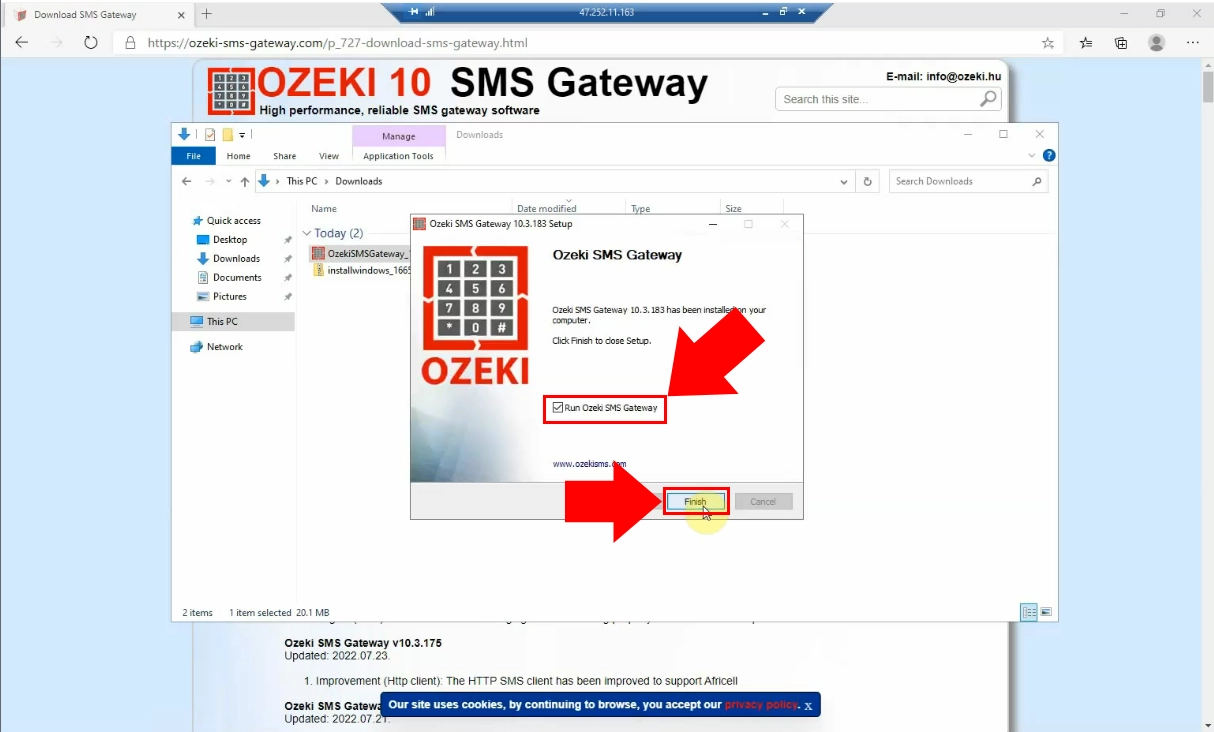
Pour commencer, choisissez l'icône SMS Gateway sur le bureau.
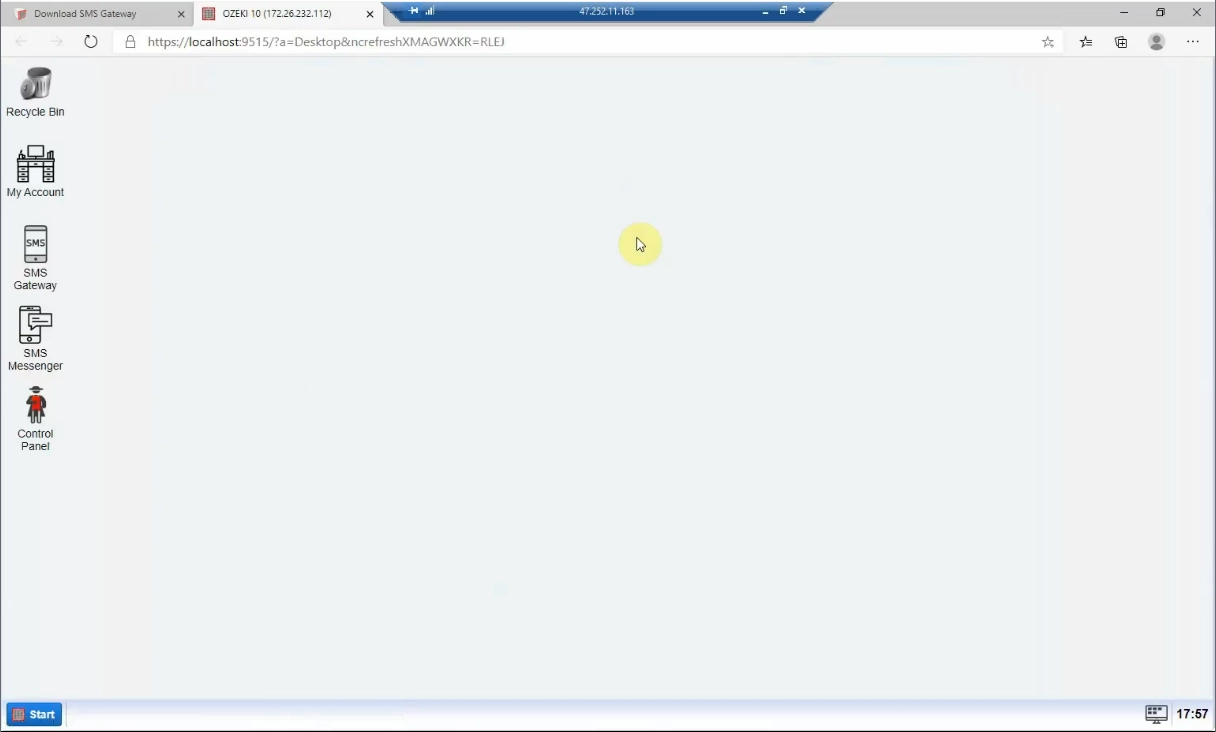
L'écran d'accueil d'Ozeki SMS Gateway apparaîtra. Là, vous devez changer votre mot de passe. Dans le menu de démarrage Ozeki, choisissez l'option "Changer le mot de passe" dans le menu "Aide".
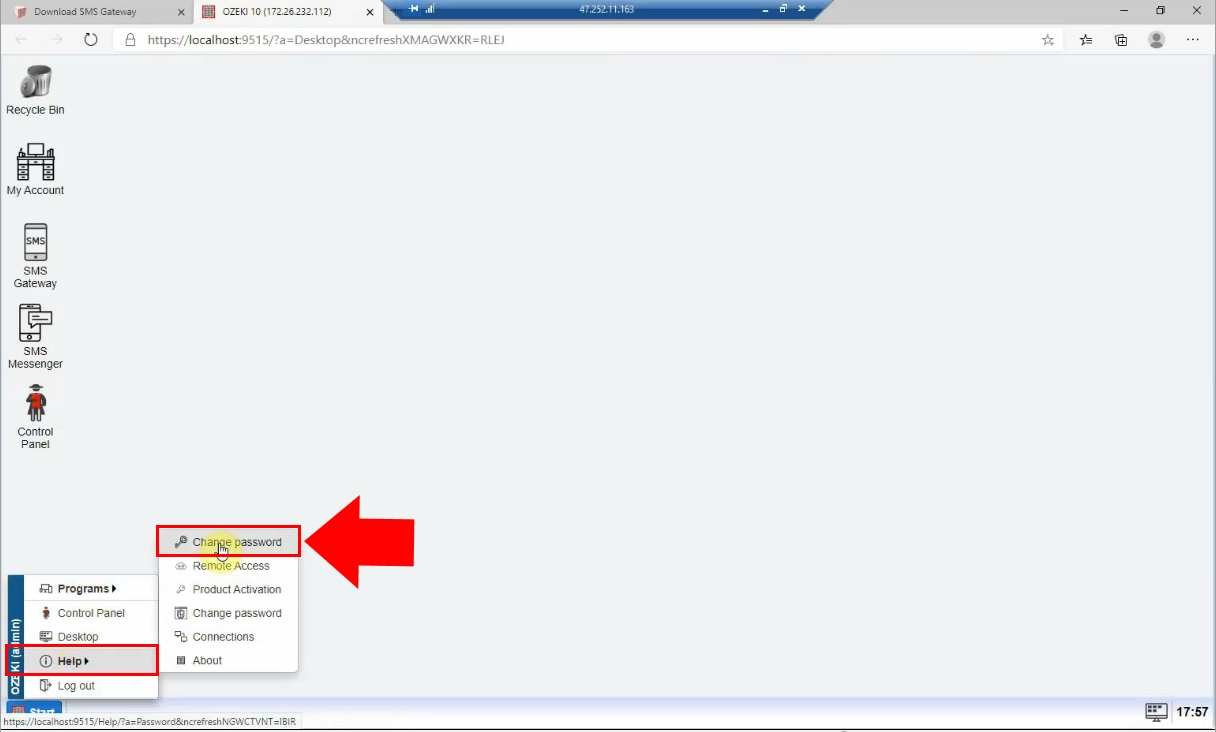
Il est nécessaire de créer un mot de passe pour votre profil utilisateur. Entrez un mot de passe unique
difficile à deviner. Pour vous assurer qu'il est correct, vous devez
confirmer le nouveau mot de passe. Si vous avez terminé de le saisir, cliquez sur le
bouton "Enregistrer".
Maintenant, vous devez vous connecter à votre compte Ozeki SMS Gateway, en utilisant le nom et le
mot de passe précédemment définis.
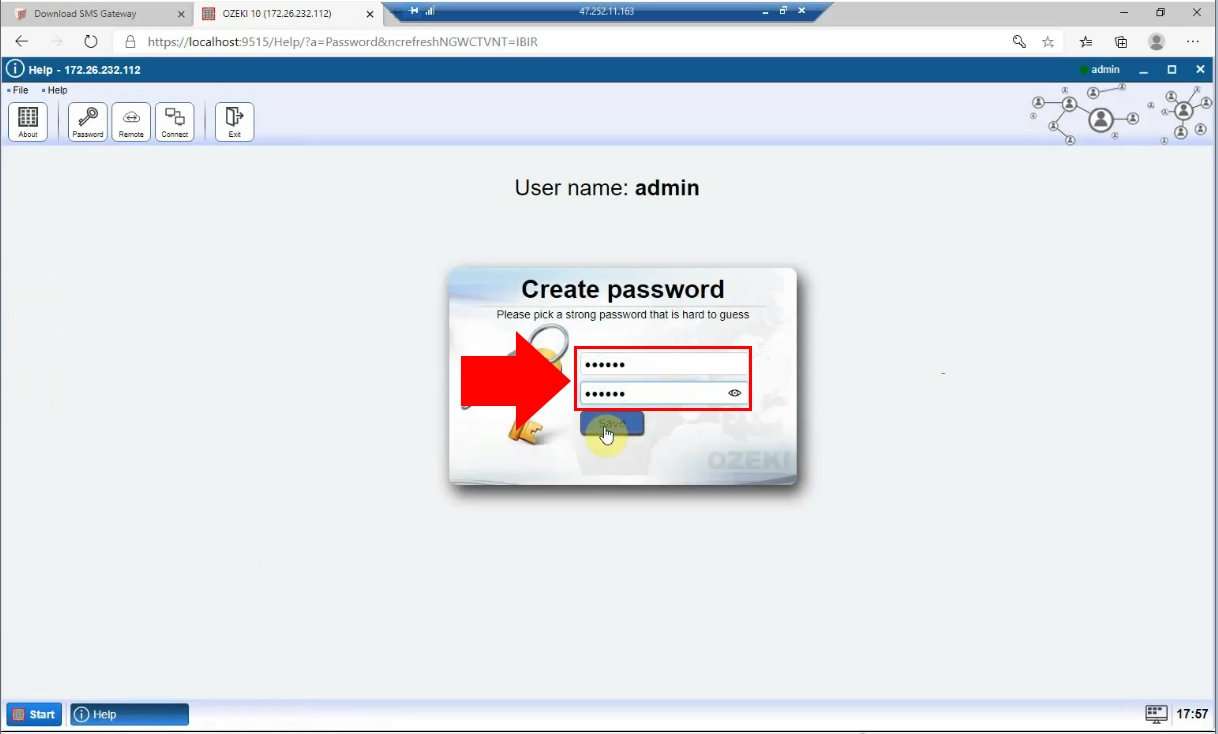
Dans la partie suivante du processus, vous devez charger votre profil Alibaba ECS.
Là, vous devez trouver l'option Groupes de Sécurité dans le panneau de contrôle à gauche
de la page.
Dans ce menu, cliquez sur l'ID de l'instance pour charger toutes les informations de base.
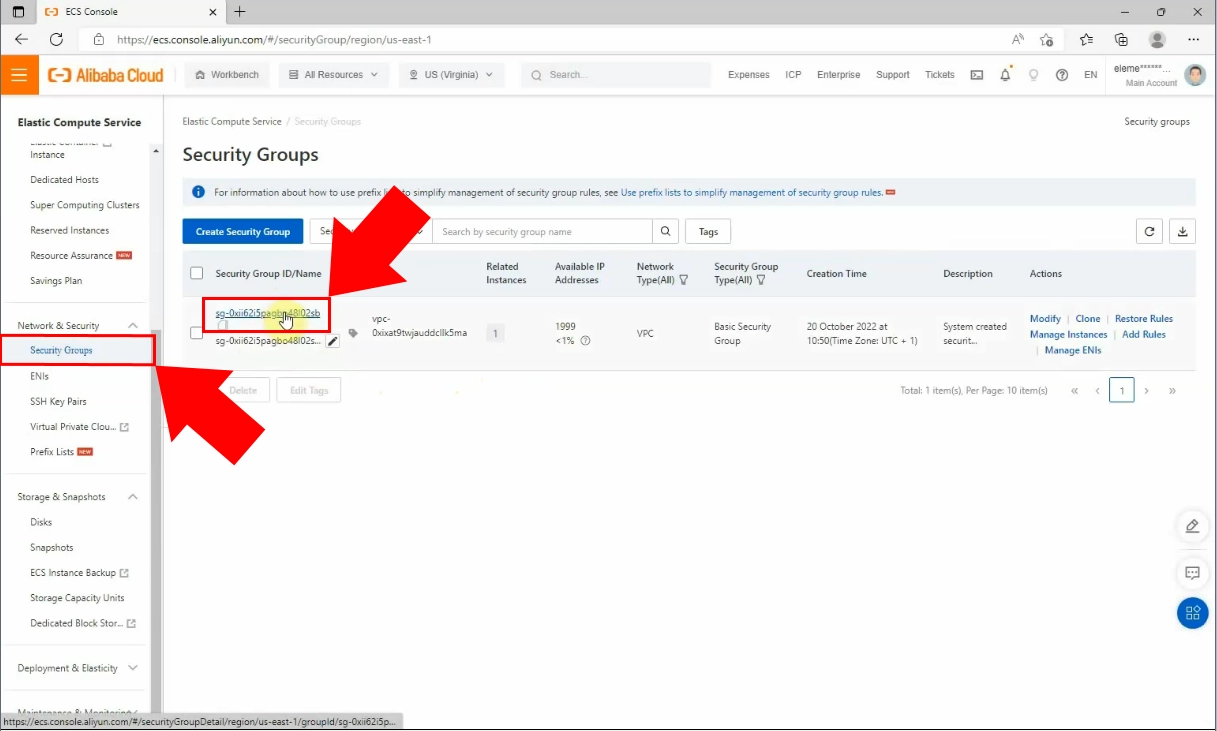
Là, vous devez ajouter une nouvelle règle pour SMS Gateway. Faites défiler vers le bas et cliquez sur le bouton "Ajouter une règle", mis en évidence en bleu. Personnalisez SMS Gateway avec ces paramètres : Type de protocole : "TCP personnalisé", Plage de ports : "9515/9516", Objet d'autorisation : "0.0.0.0/0". Ensuite, cliquez sur le bouton "Enregistrer" à droite.
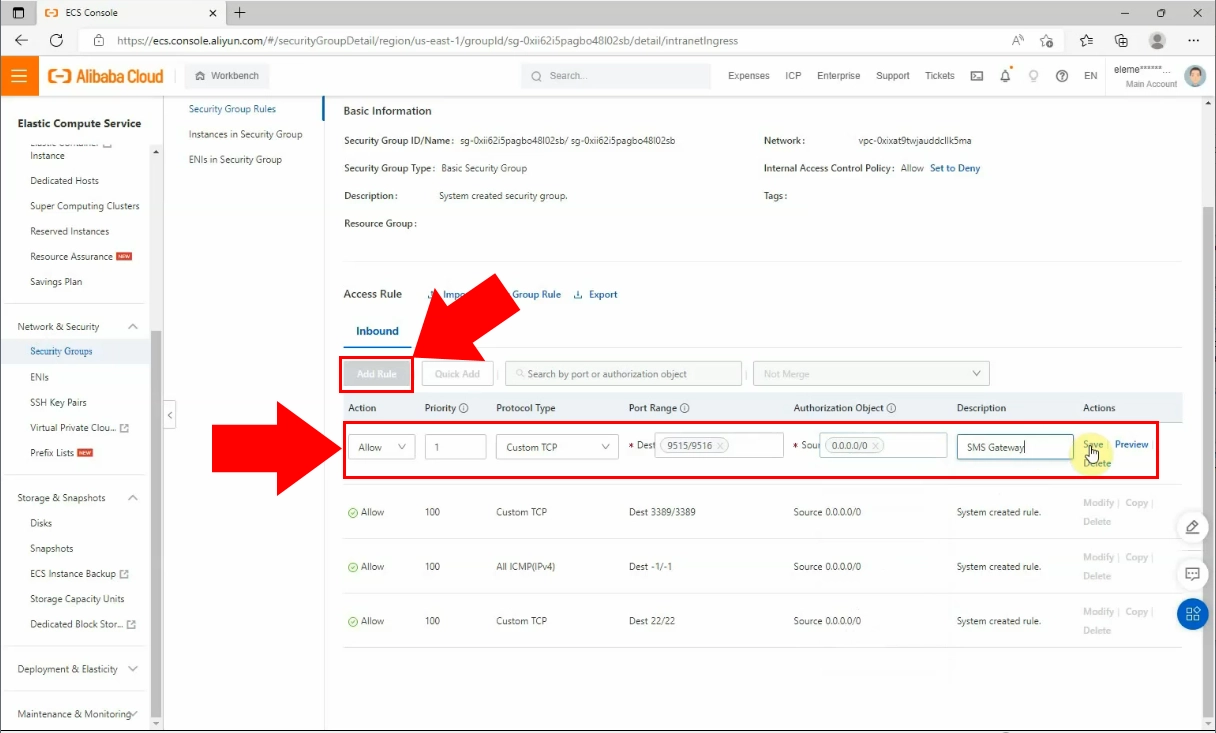
Trouvez la section Instances dans le panneau de contrôle à gauche, puis cliquez sur l'ID de l'instance
sur la page qui s'affiche.
Copiez l'adresse IP publique puis collez-la dans la barre de recherche du navigateur.
Ajoutez devant l'expression "https://" et après le code numérique ":9515".
Cliquez sur l'option "Avancé" puis sur le lien "Continuer" vers Ozeki SMS Gateway.
Ensuite, connectez-vous à votre compte Ozeki SMS Gateway en utilisant vos identifiants admin.
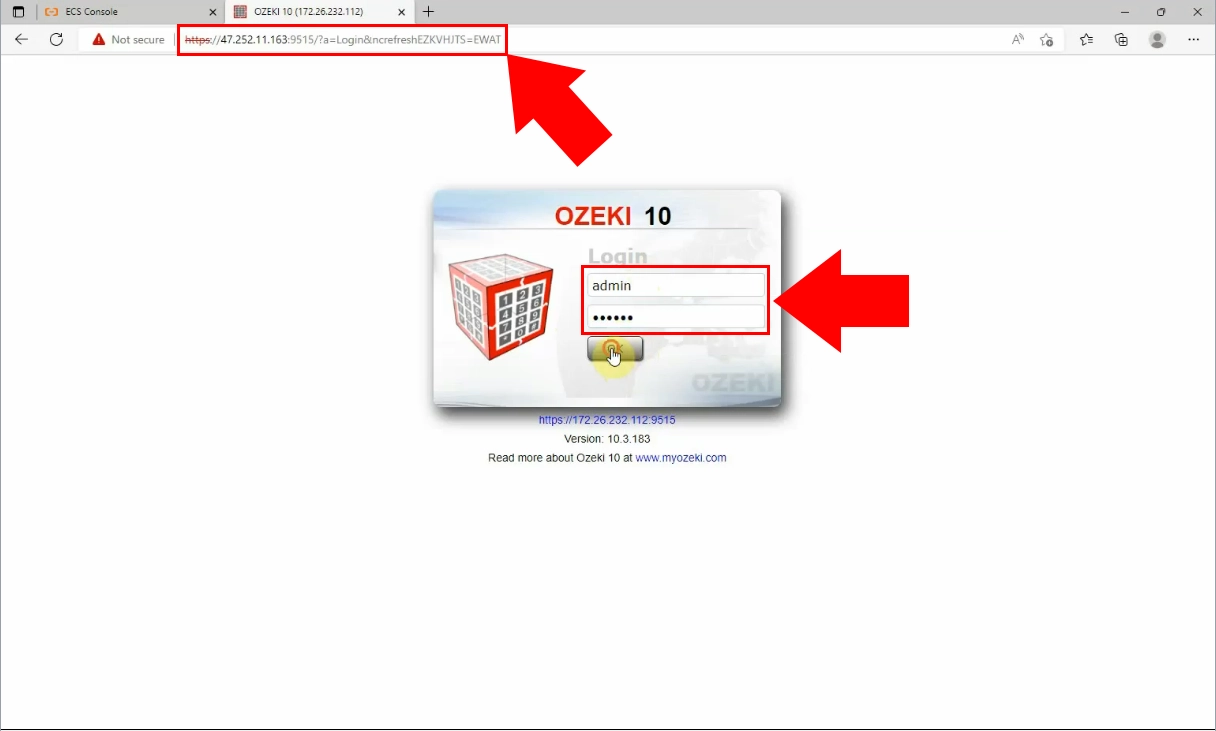
Enfin, une fois connecté à votre compte, vous verrez que vous pouvez accéder à la page d'Ozeki SMS Gateway.
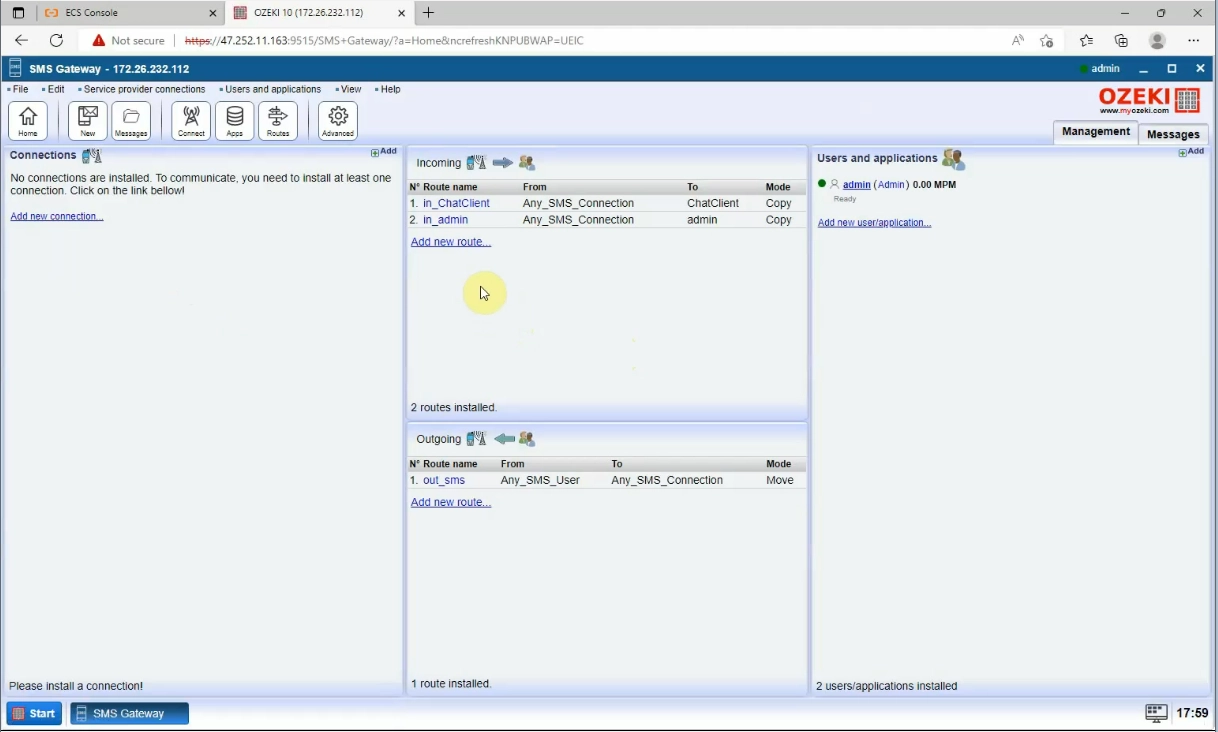
Réflexions finales
Le guide étape par étape joint fournit des instructions complètes pour installer Ozeki SMS Gateway sur Alibaba Cloud, ainsi que différentes configurations de connexion à divers fournisseurs de services en utilisant des identifiants API. Ozeki SMS Gateway sur Alibaba Cloud permet aux entreprises de se connecter à un public diversifié et de livrer efficacement des SMS dans plusieurs pays. L'intégration avec différents fournisseurs de services via des API permet aux entreprises de répondre à leurs besoins spécifiques, ce qui les rend idéales pour le contenu promotionnel, les notifications et les alertes critiques. Ces instructions offrent une aide précieuse aux entreprises cherchant à améliorer leur communication par SMS dans Ozeki SMS Gateway via Alibaba Cloud.
